openpyxl
主要操作excel
pip install openpyxl
pillow
如果需要插入图片需要安装图片库
pip install pillow
导入包
openpyxl
from openpyxl import load_workbook as lw
Image
from openpyxl.drawing.image improt Image
工作薄
创建工作簿
wb=Workbook()
加载工作簿
wb=lw("path")
只读模式
wb=load_workbook(filename="data_01.xlsx",read_only=True)
只写模式
wb=Workbook(write_only=True)
表
创建新的工作表
wb.create_sheet()
获得当前激活的表
sheet=wb.active
删除指定的表
wb.remove_sheet(wb.get_sheet_by_name(”sheet“))
修改表名
theet.title="table_01"
查看表名
wb.sheetnames
获得表名
sheet=wb["sheet1"]
保存工作表
wb.save("new_excel.xlsx")
行
获得行
sheet['1']
获得最大行数
sheet.max_row
插入行
ws.insert_rows(5)
删除行
ws.delete_rows(6)
ws.delete_rows(8,10)
列
获得列
sheet['B']
获得最大列数
sheet.max_column
插入列
ws.insert_cols(2)
删除列
ws.delete_col(4)
ws.delete_cols(4,8)
单元格
获得单元格
sheet['C3'].value
写入单元格数据
sheet["C3"]="hello"
批量写入单元格
for i in range(10):
sheet["A%"d(i+1)].value=i+1
使用函数工具
sheet["E1"].value="=SUM(A:A)"
只写单元格
cell=WriteOnlyCell(ws,value="hello")
插入图片
from openpyxl.drawing.image improt Image
ws["E1"]="hello"
img=Image("熊猫.jpg")
ws.add_image(img,"D1")
ws.save("x.xlsx")
移动单元格
向下向右为正数
下上和向左为负数
translate 将引用数据整体移动
ws.move_range("B1:D3",rows=1,cols=1)
ws.move_range("B1:D3",rows=1,cols=1,translate=Tren)
合并单元格
ws.merge_cells("A1:C3")
取消合并单元格
ws.unmerge_cels("A1:C3")



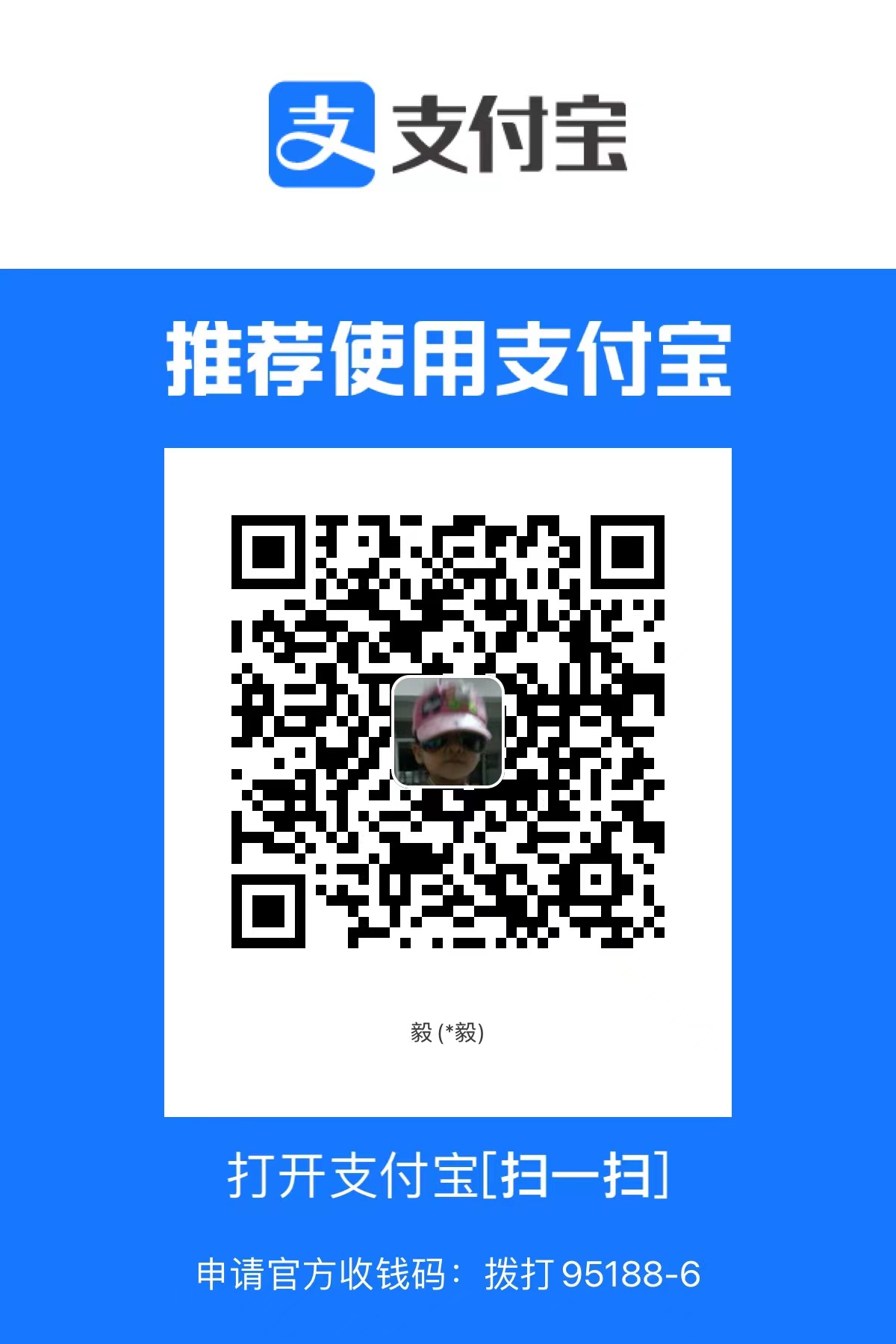
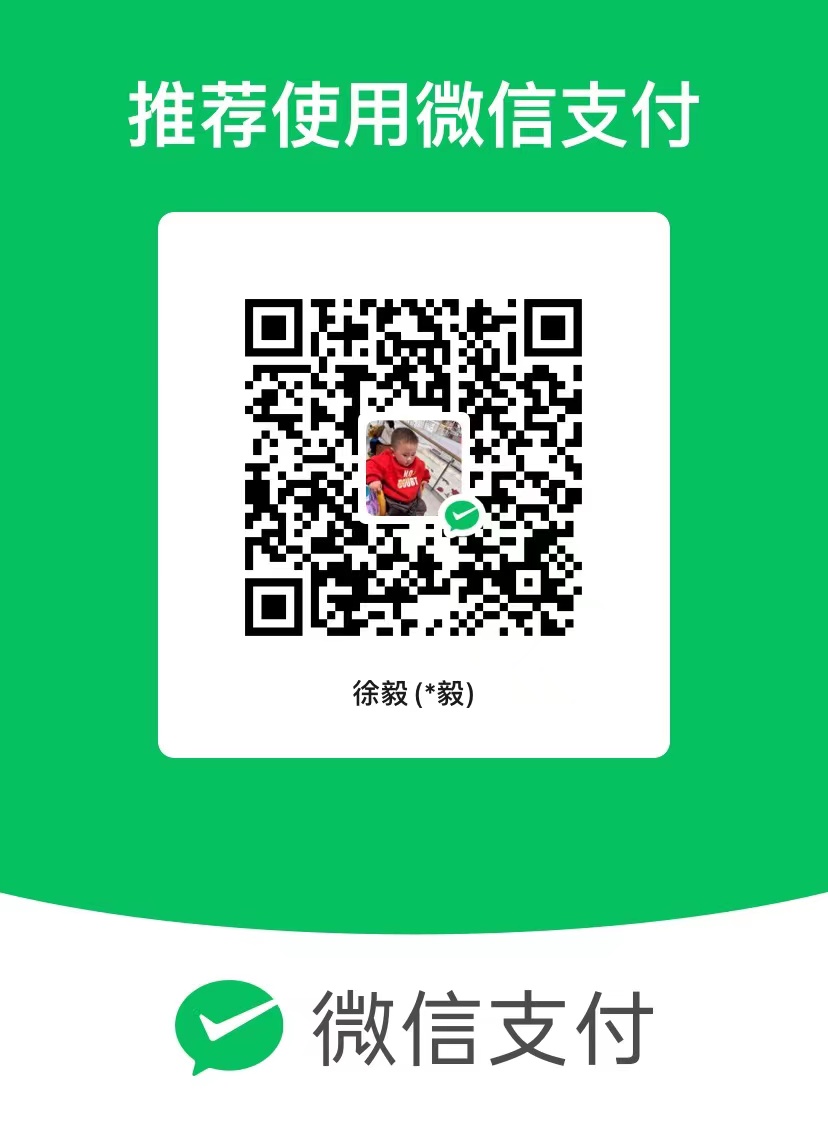
评论区